如何用CAD绘制小星星
返回如何用CAD绘制小星星
星星是一种好看且常用的图形,在绘图的过程中,我们经常会需要用到星形来装饰图纸,使图纸更美观,同时,通过练习小星星的画法,还可以复习圆形命令、多边形命令、修剪命令和填充命令的使用方法。今天小编就带大家学习一下如何用CAD绘制小星星吧。
1. 首先打开中望CAD软件,新建一张空白图纸,使用左侧工具栏中的【圆】命令,绘制出一个半径为10的圆形;再点击【多边形】工具,使用多边形命令,以圆心为原点,绘制一个内切圆五边形,使用直线命令,连接五边形的顶点;
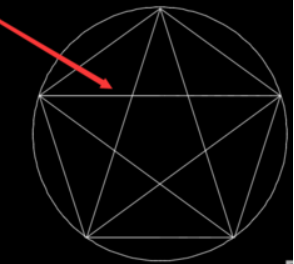
2. 使用右侧的修剪命令,删除圆与多边形的辅助线,剪去五角星内部的直线,得到以下图形;
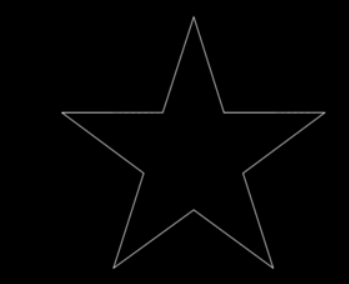
3. 使用填充命令,选择填充的颜色为【黄色】,点击【添加:拾取点】,选择绘图区的星形,点击【确定】就得到了黄色的五角星;
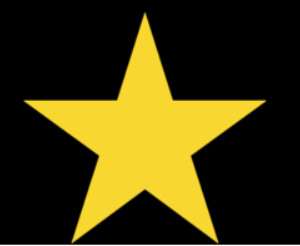 推荐阅读:三维CAD
推荐阅读:三维CAD
推荐阅读:CAD软件


























